Accédez facilement à l’assistant IA de Microsoft, Copilot, grâce à un raccourci pratique sur votre bureau.
Points importants à considérer
- Windows 11 permet d’accéder à Microsoft Copilot via la barre des tâches, mais vous avez la possibilité de créer un raccourci directement sur votre bureau pour une utilisation plus rapide.
- En optant pour un raccourci de bureau pour Copilot, vous pouvez choisir de masquer l’icône de l’assistant IA de la barre des tâches, ce qui permet de gagner de l’espace.
- Il est possible de personnaliser votre raccourci Copilot en lui attribuant une icône unique, et même de l’intégrer au menu contextuel de votre bureau en effectuant quelques modifications dans le registre.
Windows 11 propose deux méthodes principales pour lancer Microsoft Copilot : soit depuis la barre des tâches, soit en utilisant la combinaison de touches Win + C. Mais si vous préférez un accès direct via un raccourci sur le bureau ?
Un raccourci de bureau pour Copilot est particulièrement utile si vous désactivez l’icône de l’assistant IA de la barre des tâches pour optimiser l’espace disponible. Voyons comment créer ce raccourci à l’aide de l’outil de création de raccourcis de Windows 11.
Comment établir un raccourci Copilot sur le bureau dans Windows 11
La création d’un raccourci de bureau pour Copilot peut être réalisée simplement à l’aide de l’assistant de création de raccourcis. Une fois le raccourci créé, vous pouvez le personnaliser avec une icône appropriée pour une identification facile. Voici les étapes à suivre :
- Cliquez avec le bouton droit sur une zone vide de votre bureau, puis choisissez « Nouveau » et ensuite « Raccourci ».
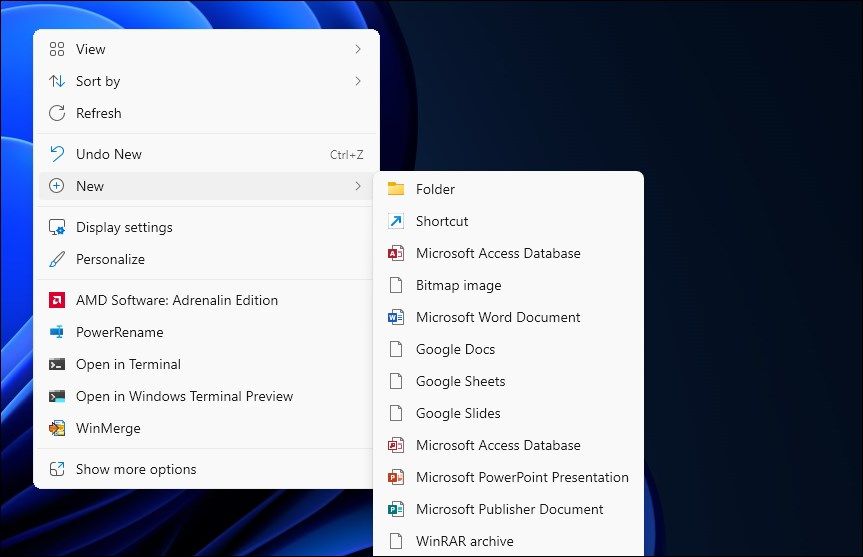
- Dans la fenêtre « Créer un raccourci », copiez et collez l’URL suivante dans le champ réservé à l’emplacement :
microsoft-edge:
- Cliquez sur le bouton « Suivant ».
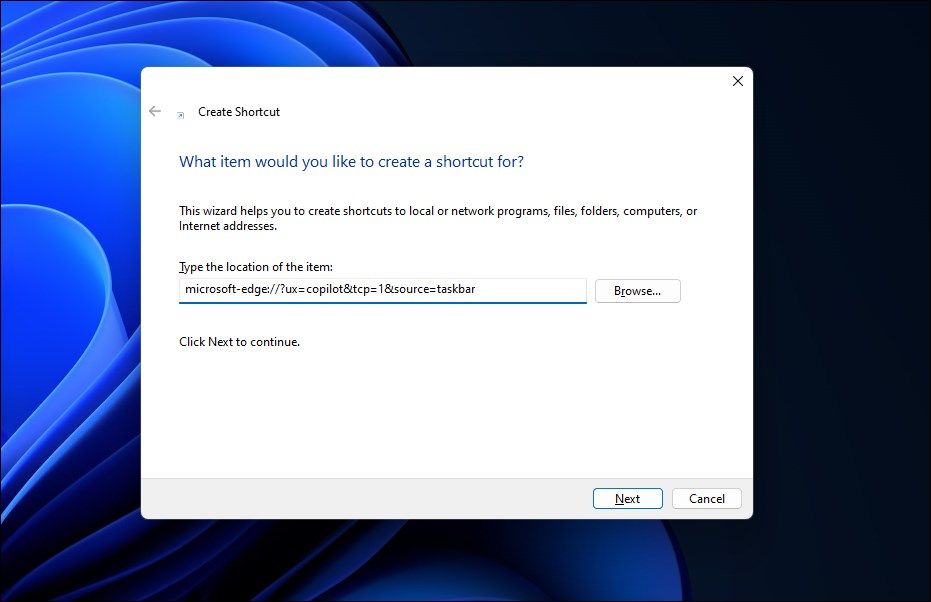
- Dans le champ du nom, saisissez « Copilot » et cliquez sur « Terminer ».
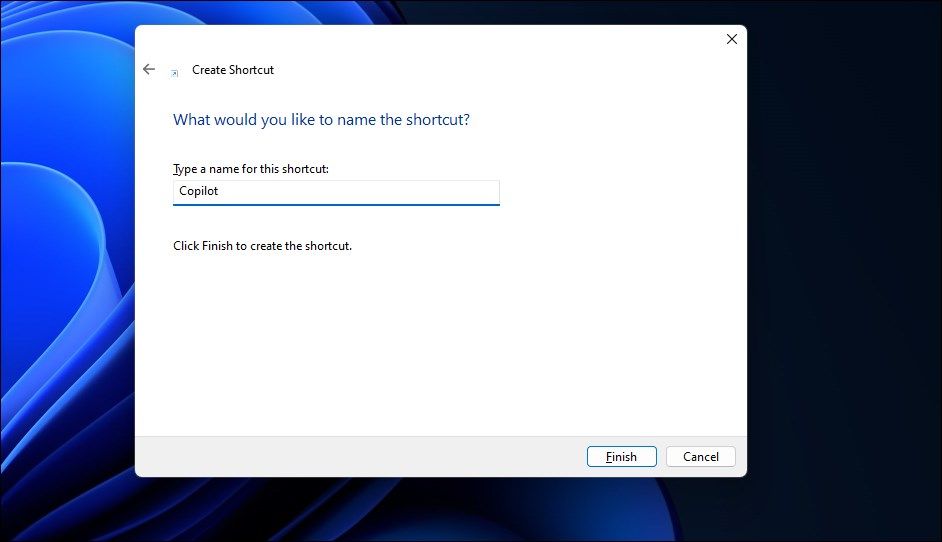
- Un nouveau raccourci « Copilot » apparaît sur votre bureau. Double-cliquez sur ce raccourci pour lancer l’assistant IA.
Vous pouvez encore personnaliser votre raccourci en lui attribuant une icône spécifique à Copilot pour une reconnaissance plus rapide parmi les autres raccourcis de votre bureau. Pour modifier l’icône du raccourci Copilot :
- Téléchargez une icône Copilot sur votre disque local. Elle doit être au format .ico pour être utilisée comme icône de raccourci. Si vous n’avez pas d’icône prête, utilisez une image PNG de Copilot et convertissez-la en .ico en utilisant par exemple CloudConvert.
- Cliquez avec le bouton droit sur le raccourci Copilot sur le bureau, puis sélectionnez « Propriétés ».
- Dans l’onglet « Document Web » de la fenêtre « Propriétés », cliquez sur le bouton « Changer d’icône ».
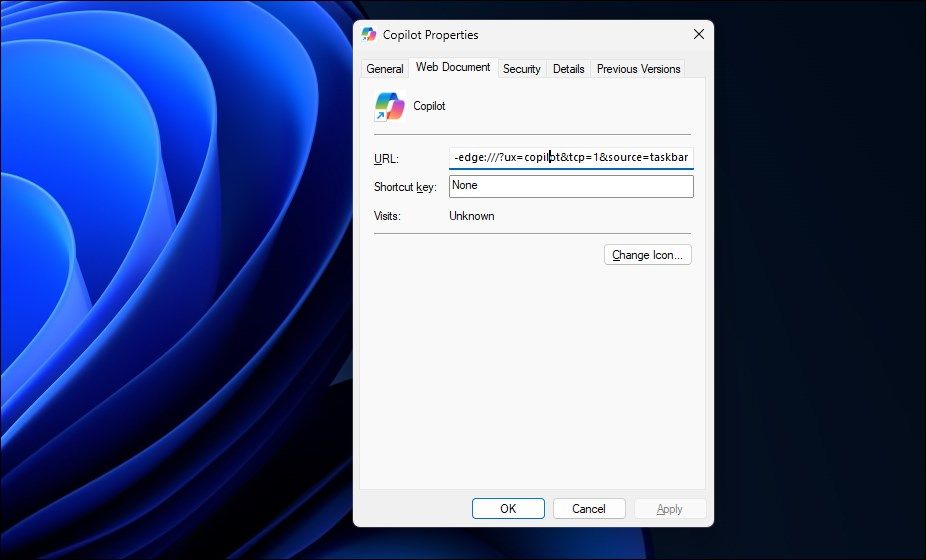
- Vous pouvez choisir une icône parmi celles déjà proposées. Pour ajouter une icône personnalisée, cliquez sur « Parcourir ».
- Sélectionnez votre icône Copilot téléchargée, puis cliquez sur « Ouvrir ».
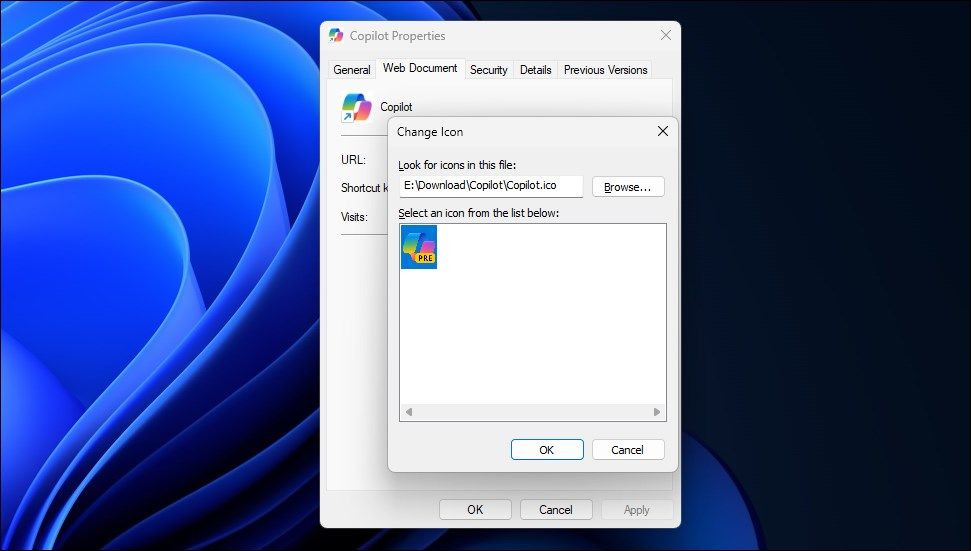
- Cliquez sur « OK » pour valider l’icône.
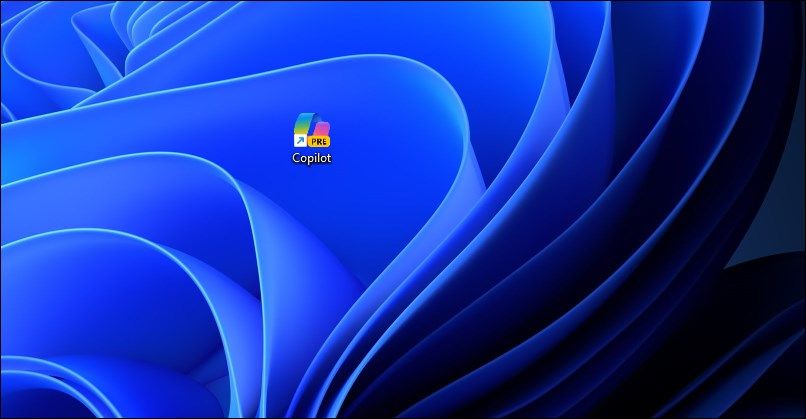
- Cliquez sur « Appliquer », puis sur « OK » pour enregistrer les changements.
Intégrer un raccourci Copilot à votre bureau Windows 11
Un raccourci Copilot facilite grandement l’accès à l’application depuis votre bureau. Après avoir mis en place ce raccourci, vous pouvez, si vous le souhaitez, désactiver l’option Copilot de la barre des tâches afin de libérer de l’espace pour d’autres applications plus utilisées. De plus, en modifiant légèrement le registre de Windows, il est même possible d’intégrer l’assistant IA au menu contextuel accessible en faisant un clic droit sur le bureau.